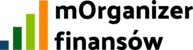SPIS TREŚCI
Rozliczanie dokumentów może odbywać się wielu poziomach. Pozwalają one na: szybkie wykonanie przelewu, oznaczenie dokumentu jako zapłaconego lub automatyczne rozliczenie.
Zapłać
Wszystkich płatności dokonuje się w zakładkach Koszty/Faktury kosztowe lub Księgowość/Faktury kosztowe dla faktur kosztowych; dla składek ZUS, podatku dochodowego i podatku VAT - w zakładce Księgowość/ZUS i podatki.
1. Należy przejść do właściwej zakładki;
2.Nakierować kursor na fakturę/składkę wyświetloną w panelu;
3.Wybrać przycisk Zapłać, aby dokonać bezpośredniej płatności.
Widok na fakturze kosztowej:

Widok na składce ZUS
Płatności - podatki zapłać - dodać zrzut
Po wybraniu przycisku Zapłać, użytkownik zostanie przekierowany do modułu bankowego. Dane do przelewu będą już uzupełnione, w polu Tytuł przelewu do numeru faktury zostanie dodany kod TID (nie należy go usuwać). W celu zakończenia operacji wystarczy zatwierdzić przelew.
Dodaj do koszyka
Przycisk Dodaj do koszyka należy wybrać, aby zrealizować przelew w późniejszym terminie.

Po kliknięciu Dodaj do koszyka należy wybrać właściwy rachunek bankowy i kliknąć w Wyślij kod, po jego otrzymaniu należy wpisać go w pole Kod SMS, uzupełnić datę oraz zatwierdzić przyciskiem Dodaj do koszyka.
Koszyk można zrealizować w module bankowym Płatności/Operacje zaplanowane/Koszyk przelewów.
Przelewy opłacone z systemu są automatycznie rozliczane po pobraniu kwoty z konta, zaksięgowaniu jej w banku i przesłaniu tej informacji z powrotem do modułu księgowego. Do 3 dni roboczych aktualizowany jest status – pod dokument podpinana jest płatność, a w zakładce Księgowość/ZUS i podatki status zmienia się na Zapłacono.
Płatności
Jeśli faktura, składka ZUS lub podatek nie zostały opłacone z konta firmowego, do dokumentu można dodać płatność ręcznie:
1. Należy przejść do zakładki Koszty/Faktury kosztowe lub Księgowość/Faktury kosztowe dla faktur kosztowych, a dla składek ZUS, podatku dochodowego i podatku VAT w zakładce Księgowość/ZUS i podatki;
2. Nakierować kursor na dokument wyświetlany w panelu i wybrać przycisk Rozliczenia:

W polu Forma płatności wybrać gotówkę. W przypadku wybrania opcji Przelew, system nie pozwoli wybrać rachunków firmowych powiązanych z kontem.
Nie jest to błąd systemowy - numery kont zostały zablokowane, ponieważ wszystkie płatności dotyczące konta firmowego należy rozliczać w zakładkach: Monitoring płatności/Rozlicz płatności z fakturami sprzedaży lub Koszty/Rozlicz faktury kosztowe z zapłatami lub Asystent Finansowy/Rozliczenia.
System umożliwia zmianę daty oraz kwoty płatności. W celu zatwierdzenia należy kliknąć w przycisk Dodaj płatność:

Domyślnie w filtrach po lewej stronie Status dokumentu: Opłacone - jest odznaczony, dlatego też całkowicie rozliczony dokument zniknie z listy płatności. W celu usunięcia płatności należy na dokumencie ponownie kliknąć przycisk Płatności i usunąć operację wybierając przycisk Usuń.

Rozliczenia
Do zakładki Monitoring płatności/Rozlicz płatności z fakturami sprzedaży lub Moje koszty/Rozlicz faktury kosztowe z zapłatami lub Asystent Finansowy/Rozliczenia przekazywane są dane z wyciągu bankowego. Jeśli faktura nie została rozliczona automatycznie, istnieje możliwość ręcznego połączenia operacji bankowej z dokumentem.
Szczegółowa instrukcja zawarta jest w artykule Ręczne łączenie operacji bankowych z dokumentami.